【Twitter】
IDを変更する方法
【2020年最新版】
IDを変更する方法
【2020年最新版】
Twitterを運用していると、アカウントの使い道が変わったりした時、『ID』も変更したくなりますよね。
実は、TwitterはIDを簡単に変更することが出来ます。
実は、TwitterはIDを簡単に変更することが出来ます。
TwitterのIDとは、『@』から始まる英数字記号の事です。
例:@Momijiwordpress

例:@Momijiwordpress
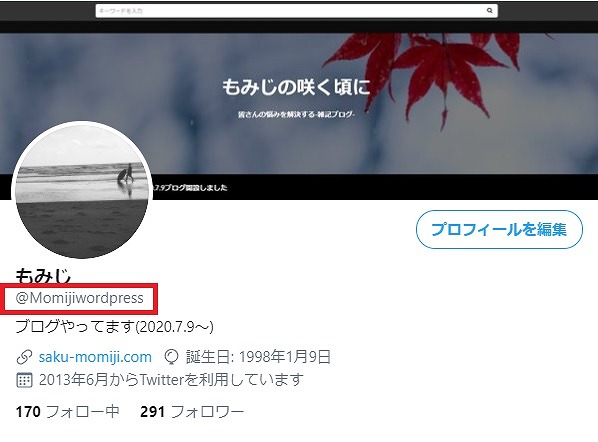
今回の記事では『TwitterのIDを変更する方法』について書いていきます。
目次
Twitter IDの変更方法

要約
スマホ:設定とプライバシー→アカウント→ユーザー名
PC:設定とプライバシー→アカウント→アカウント情報→ユーザー名
スマホ:設定とプライバシー→アカウント→ユーザー名
PC:設定とプライバシー→アカウント→アカウント情報→ユーザー名
PCとスマホで、若干違うので注意
スマホ版の設定方法
1.タイムライン上から、自分のアイコンをタップします。
2.メニューが表示されるので、その中の『設定とプライバシー』をタップします。
3.『アカウント』をタップします。
4.『ユーザー名』をタップします
5.ここで変更したいIDを入力し『完了』をタップします。
PC版の設定方法
1.左側のメニューの『もっと見る』をクリックします
2.『設定とプライバシー』をクリックします。
3.『アカウント』から『アカウント情報』をクリックします。
4.『ユーザー名』をクリックします。
5.ここで変更したいIDを入力し『保存』をクリックします。
スマホ版、PC版別のID変更方法は以上です。








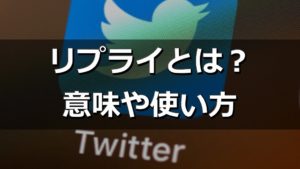



コメント